Als Blue10 doen we er alles aan om het werken met de Blue10 dienst zo eenvoudig mogelijk te maken, maar ook zo veilig mogelijk. Je kan met verschillende, veilige authenticatiemethodes inloggen in de Blue10 dienst. Daarnaast verplichten we je opnieuw in te loggen na een bepaalde inactieve tijd in de Blue10 dienst. Natuurlijk is het ook de verantwoordelijkheid van de gebruiker zelf en van de organisatie om het werken met de Blue10 dienst veilig te houden. In deze blog lees je meer over de verschillende authenticatiemethodes, het wachtwoordbeleid van Blue10 en het beheren van de toegang van gebruikers.
Authenticatiemethodes
Binnen de Blue10 dienst zijn verschillende authenticatiemethodes beschikbaar. Je kunt inloggen met behulp van:
- Combinatie e-mailadres en wachtwoord;
- Google account;
- Microsoft account;
- Exact Online account;
- Azure AD (Enterprise abonnement Blue10).
Hoe werkt de functionaliteit?
Op de loginpagina van Blue10 (https://login.blue10.com) heb je twee mogelijkheden om jezelf te authentiseren (inloggen):
- Direct inloggen: Inloggen met een combinatie van een e-mail adres en een zelfgekozen wachtwoord;
- Of login via: Hier kan je een alternatieve authenticatiemethode kiezen, zoals hierboven omschreven: Google account, Microsoft account, Exact Online account of middels Azure AD.
Azure AD
Wil je het beheer van gebruiker centraliseren en/of gebruiker automatisch koppelen (en laten inloggen) met behulp van hun bedrijfsaccount? Dit is mogelijk met Azure AD. Deze functionaliteit is beschikbaar binnen de Enterprise abonnementsvorm van de Blue10 dienst. Meer weten? Lees hier verder.
Wachtwoord wijzigen / vergeten
Wachtwoord wijzigen
Wanneer je bent ingelogd in Blue10 kan je via je eigen gebruikersinstellingen je wachtwoord wijzigen indien gewenst. Klik rechtsbovenin op je eigen naam en klik vervolgens op Mijn instellingen.
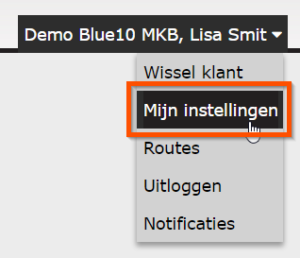
Vul in het veld Huidige wachtwoord je huidige wachtwoord en in de velden Wachtwoord en Herhaal wachtwoordhet nieuwe wachtwoord. Klik tot slot op Opslaan om het nieuwe wachtwoord te bevestigen.
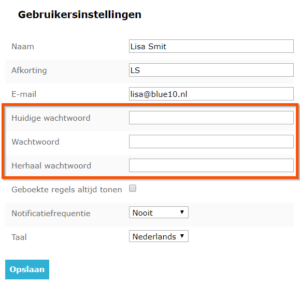
Wachtwoord vergeten
Wanneer je je inloggegevens vergeten bent of de link voor jou als nieuwe gebruiker is verlopen (deze link is twee uur geldig), ga dan naar login.blue10.com. Klik op Wachtwoord vergeten.
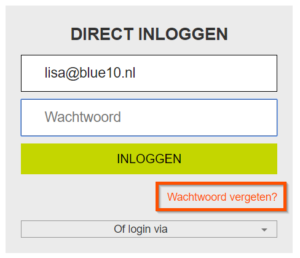
Je komt nu in een nieuw scherm waar je je e-mailadres in kan vullen. Vervolgens klik je op Versturen en wordt de nieuwe e-mail met link verstuurd. Met deze link kan je een nieuw wachtwoord aanmaken.
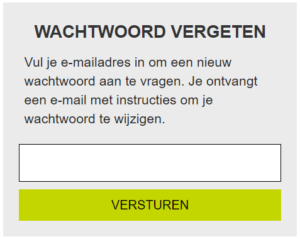
Wachtwoordbeleid
We geven je graag een paar tips mee om jouw account en Blue10 zo veilig mogelijk te maken. Door het instellen van een sterk wachtwoord houd je je gegevens veilig en voorkom je dat iemand anders toegang heeft tot jouw Blue10 omgeving.
Een goede manier om een sterk wachtwoord te maken, is door het gebruik van een wachtwoord met meer dan 8 tekens. Hierbij geldt: hoe meer tekens, hoe beter. Maak een uniek wachtwoord en gebruik geen persoonlijke gegevens of veelvoorkomende woorden of patronen.
Bekijk hier enkele tips die je wellicht helpen bij het kiezen van een sterk wachtwoord.
Daarnaast gebruiken wij als onderdeel van ons wachtwoordbeleid de best mogelijke technieken om je wachtwoord veilig op te slaan. De wachtwoorden die gebruikers van Blue10 zelf instellen worden zodanig versleuteld, dat zelfs voor ons het wachtwoord niet te achterhalen is.
Toegang van gebruikers beheren
Zoals eerder gezegd heeft de klant zelf eigen verantwoordelijkheid om het werken met de Blue10 dienst veilig te houden. Hieronder valt ook het beheren van toegang van de gebruikers tot de Blue10 dienst. Via Beheer > Gebruikers is het voor een gebruiker met de rol Beheerder of Workflow beheerder inzichtelijk welke gebruikers toegang hebben tot de Blue10 dienst. Als er een groen vinkje staat op de regel van een gebruiker heeft deze toegang tot de omgeving in Blue10. Wanneer een gebruiker uit dienst treedt of tijdelijk niet werkzaam is binnen het bedrijf, is het van belang om de gebruikersinstellingen aan te passen. In Blue10 is het mogelijk om een gebruiker inactief te maken of te verwijderen. Lees hier meer over in onze supportblog.
